Gmail-sähköposti ei ole toiminnallisilta ominaisuuksiltaan huonompi kuin kiinteät sähköpostiohjelmat, ja joissain tapauksissa jopa ylittää ne mukavuuden ja joidenkin muiden teknisten ominaisuuksien suhteen.

Kun Gmail-sähköposti on määritetty, laatikko tulee saataville kaikista laitteista, joilla on pääsy Internetiin, joten voit unohtaa epämiellyttävän asian kuten synkronoinnin. Jopa verkon käyttäjiltä saadun palautteen perusteella Gmail on ollut vakaasti johtavassa asemassa kaikkien suosittujen sähköpostiohjelmien joukossa jo pitkään.
Mahdollisuudet
Käytettävyyden ja toimivuuden lisäksi laatikko erottuu yhdestä "älykkäimmistä" roskapostisuodattimista, joka ottaa huomioon Google-hakukoneen tulokset ja johtopäätökset. Gmail-postilaatikko lajittelee saapuvan kirjeenvaihdon automaattisesti asetusten mukaan niiden tärkeyden, sisällön ja lähettäjän osoitteen mukaan.
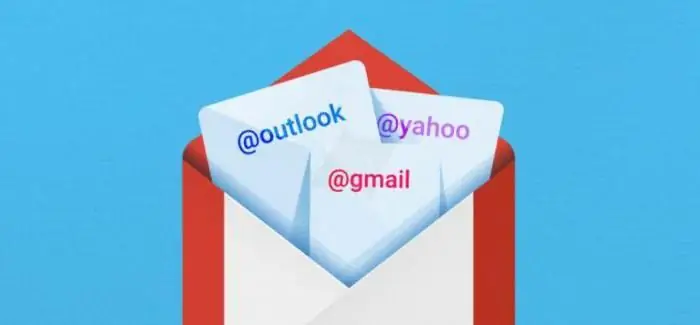
Asiakas voi vastaanottaa ja lähettää kirjeitä kaikista kolmannen osapuolen postilaatikoistasi ja jopa siten, että vastaanottajalla ei ole epäilystäkään siitä, että kirje on peräisinposti, johon se lähetettiin. Voit myös lisätä tähän edistyksellisimmän Internet-suojauksen: näkymättömät protokollat, IP-varoitukset, flash-käytön ja paljon muuta.
Kuinka luon postilaatikon Gmailissa?
Postilaatikko on rekisteröity gmail.com-sivustolle. On huomattava, että gmail.ru-osoitteella ei ole mitään tekemistä asiakkaan eikä edes Googlen kanssa, joten sinun ei pitäisi ottaa yhteyttä viimeiseen resurssiin ongelmien välttämiseksi.
Sellaisenaan postilaatikkoosoitteen saaminen on eräänlainen bonus Google-tiliä luotaessa, ja jos seuraat linkkiä gmail.com rekisteröitymättä hakukoneeseen, asennusvelho tarjoaa välittömästi korjauksen tämän väärinkäsityksen.
Luo tili
Napsauttamalla "Luo tili" -painiketta pääset "Gmail-rekisteröinti" -sivulle, jossa sinun on täytettävä huolellisesti kaikki verkkolomakkeen kentät. Asiakkaan v altavan suosion vuoksi halutun osoitteen rekisteröinti on lähes mahdotonta, mutta pienellä mielikuvituksella voit saada jotain enemmän tai vähemmän sopivaa sinulle tai yrityksellesi.
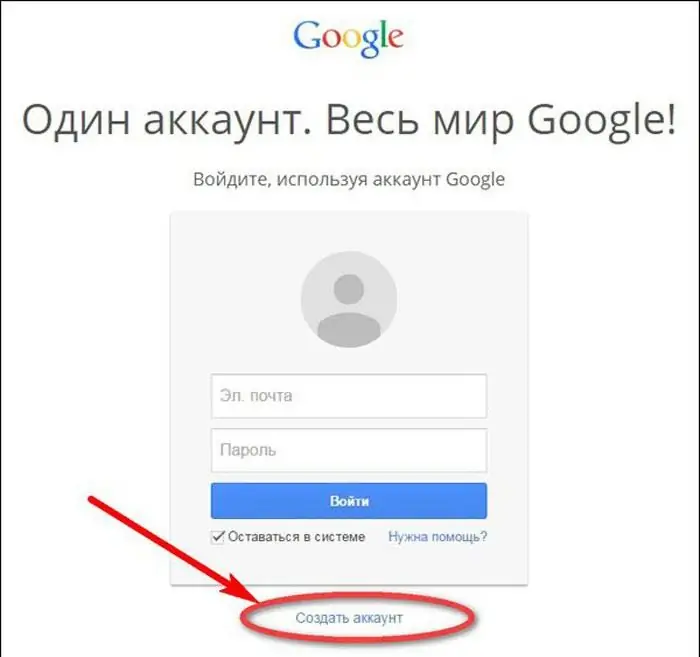
Esimerkiksi postilaatikon nimeen (Gmail-sisäänkirjautuminen) voidaan lisätä pisteitä, mikä tarkoittaa, että on sallittua käyttää verkkotunnuksia ja sukunimiä isännimellä, jota ei todennäköisesti varata. On huomattava, että tietojen luotettavuuden on vastattava tehtäviä, joita tämä postilaatikko suorittaa.
Salasanat ja suojaus
https-protokolla suojaa sähköpostiohjelmaa, mutta kukaan ei ole vielä poistanut inhimillistä tekijää, joten oleole varovainen laatikon salasanan valinnassa. Yksinkertainen syntymäpäivän tai yksinkertaisten numeroiden yhdistelmä (QWERTY, 123456, 12121990) voi aiheuttaa hakkerointia ja joissakin tapauksissa varojen varkauksia, koska useimmat maksujärjestelmät toimivat sähköpostiohjelman kautta.
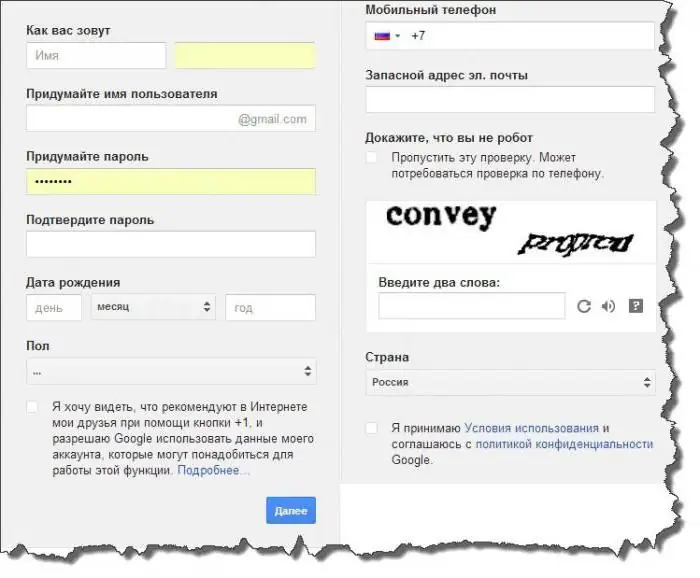
Rekisteröinnin seuraavassa vaiheessa sinua pyydetään antamaan vaihtoehtoinen sähköpostiosoite tai puhelinnumero. On ymmärrettävä, että olemattomat tiedot tai kuvitteellinen numero voi tehdä huijauksen, jos menetät pääsyn Gmail-sähköpostiohjelmaasi hakkeroinnin tai salasanan vaihtamisen yhteydessä.
Seuraavaksi sinun on täytettävä loput kentät ja hyväksyttävä Googlen käyttöehdot. Sen jälkeen lähetät tiedot palvelimelle ja voit avata Gmail-postilaatikkosi turvallisesti. Kirjautuminen tapahtuu antamallasi kirjautumistunnuksella ja salasanalla.
Suojausasetukset
Ensimmäinen asia, jota asiakasohjelman ohjattu asennus suosittelee, on käydä suojausosassa. Napsauta rataskuvaketta oikeassa yläkulmassa ja valitse kohta "Gmail-sähköpostiohjelman määrittäminen". Laita ensimmäisellä välilehdellä "Yhteyden suojaus" -osiossa majakka "Käytä vain https" -kenttään. Sen jälkeen postilaatikon verkkokäyttöliittymä vaihtuu salattuun kanavaan ja suojattuun tiedonsiirtoprotokollaan, mikä on tietysti hyödyllistä hakkerihyökkäyksiä vastaan.
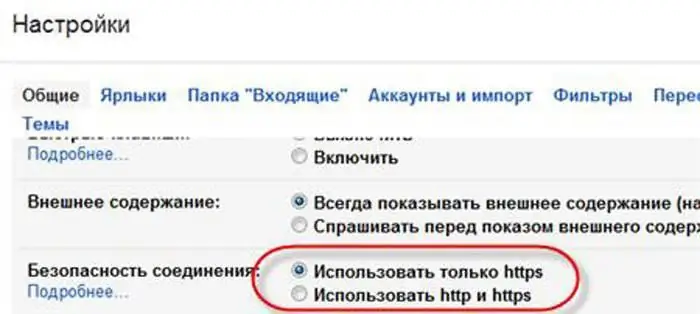
Lisäksi sinun tulee kiinnittää huomiota linkkiin "Lisätiedot", joka sijaitsee samassa osiossa, alla. Tässä sinävoi valvoa ja määrittää hälytyksiä kaikista sähköpostiohjelmaasi liittyvistä epäilyttävistä toiminnoista.
Jos esimerkiksi Gmail-sähköpostin asetukset ja kirjeiden vastaanottaminen suoritti kolmannen osapuolen kiinteä ohjelma (jonka kautta keräät kaiken kirjeenvaihdon), sarakkeiden "Pääsytyyppi" tulee sisältää selaimen tai kännykkä. Jos löydät protokollan POP-tyyppisten kirjeiden keräämiseen, on syytä olla varovainen ja kääntyä kirjeenvaihdon suojaamisesta vastaavalle erityissivulle - "Gmail-turvatarkistus". Siellä voit vaihe vaiheelta hallita kaikkia saapuvia ja lähteviä kirjeitä sekä keräysprotokollia.
Jos tietosi ovat äärimmäisen tärkeitä sinulle ja yrityksellesi, voit määrittää Gmail-kirjautumistunnuksesi 2-vaiheisen vahvistuksen avulla (salasana + matkapuhelin + vaihtoehtoinen asiakas). Kuten sanotaan, turvallisuutta ei ole koskaan tarpeeksi, joten on parempi huolehtia siitä ennen, ei sen jälkeen, kun postilaatikkosi on hakkeroitu.
Pikanäppäimet ja suodattimet
Jos haluat viestit lajitella perusteellisemmin, sinun on määritettävä Gmail-sähköpostiohjelma Tunnisteet- ja Suodattimet-osioissa. Jälkimmäinen voi jakaa kaikki kirjeet täysin automaattisesti eri kansioihin (tarroihin) ottaen huomioon käyttäjien asettamat saapuvan kirjeenvaihdon merkit.
Oikopolku on toiminn altaan lähellä jo tuttua "kansion" käsitettä, mutta sillä on useita lisäominaisuuksia. Oletuksena asiakkaalla on valmiiksi asennettuja pikakuvakkeita ja kansioita näytön vasemmassa reunassa, mutta käyttäjä voi vapaastimukauta ne toiveidesi ja tarpeidesi mukaan.
Kun valikkokohta "Gmailin asetukset" on valittu, voit siirtyä "Tarrat"-osioon ja käyttää yksinkertaisia "Kyllä" ja "Ei"-merkkejä saapuvan kirjeenvaihdon ulkoasun mukauttamiseen.
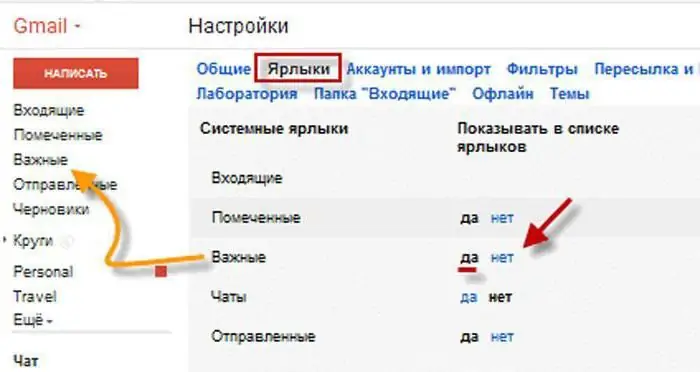
Osiossa voi luoda uusia pikakuvakkeita, poistaa vanhoja, määrittää niille tärkeysasteen ja muuttaa tapaa, jolla ne näkyvät asiakassovelluksessa.
Yleisesti ottaen voit mukauttaa postilaatikkoasi ja järjestää kaikki viestisi ikään kuin ne olisivat tietoja kiintolevylläsi - periaate on sama: kansiot - tiedostot, pikakuvakkeet - kansiot. Gmail-sähköpostin ja suodattimien oikean konfiguroinnin avulla voit automaattisesti hajauttaa kaiken saapuvan ja lähtevän kirjeenvaihdon määritettyjen parametrien mukaisesti, pois lukien rutiini, jota kilpailevat sähköpostiohjelmat eivät ole ilman.
Tuo yhteystiedot ja sähköpostit kolmannen osapuolen postilaatikoista
Gmailiin "siirtämisen" jälkeen sinulla on todennäköisesti paljon yhteystietoja ja paljon kirjeitä kolmannen osapuolen asiakasohjelmissa. Niiden siirto Gmailiin tapahtuu automaattisesti, kun tarvittavat asetukset on tehty.
Asiakkaan avulla voit myös vastaanottaa osoitteeseesi kaikki muihin postilaatikoihin tulevat kirjeet ja lähettää ne vaihtamatta vanhaa lähtevää osoitetta.
Tuontiasetukset
Kaikki asetukset voidaan tehdä "Tilit ja tuonti" -välilehdellä. Napsauta "Tuo sähköpostit ja yhteystiedot" -osiossa linkkiä "Tuo sähköposti ja yhteystiedot" ja noudata ohjatun toiminnon ohjeita. Tarvitset itse vanhan sähköpostiosoitteen ja salasanan, jotta Gmail voivastaanottaa kirjeenvaihtoa asiakkaassasi. Kun työskentelet ohjatun asetustoiminnon kanssa, voit valita tarkalleen mitä haluat tuoda asettamalla tarvittavan merkin valintavalikkoon.
Muut sähköpostiohjelman asetukset voidaan jättää koskemattomiksi ja jättää oletusarvoisesti ennalleen. He ovat vastuussa postilaatikon ulkonäöstä, kielipaketeista, sivun näyttötilasta, pikanäppäimistä, vastausmalleista ja muusta.






